Jak rozjaśnić wideo na Androidzie za pomocą dwóch najskuteczniejszych aplikacji
Czy masz ciemne filmy na swoim Androidzie, które chcesz rozjaśnić? To jest najczęstszy powód, dla którego szukasz tego rozwiązania, o którym mowa w tym artykule. Jako użytkownik Androida możesz już znać możliwości swojego telefonu do edycji wideo. Oznacza to, że możesz już wiedzieć, czy Twój telefon ma możliwość rozjaśnienia wideo za pomocą wbudowanego ustawienia. W tej notatce powinieneś również wiedzieć, jak wysoka jest jego wydajność, jeśli chodzi o to zadanie edycyjne. Niestety nie wszystkie telefony z Androidem mają taką samą wydajność. A jeśli Twój telefon jest jednym z nich, powinieneś zobaczyć najbardziej wydajne aplikacje z włączonymi procedurami jak rozjaśnić wideo na telefonie z Androidem. Tak więc, bez zbędnych ceregieli, zacznijmy od zapoznania się z treścią poniżej.
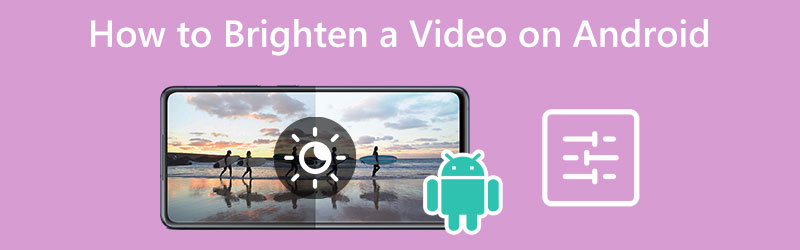
ZAWARTOŚĆ STRONY
Część 1. Jak rozjaśnić ciemne filmy na Androidzie za pomocą dwóch najbardziej wydajnych aplikacji
1. Kolorowa historia
Pierwszą na naszej liście jest ta aplikacja A Color Story. Jest to narzędzie, które pozwala rozjaśnić Twoje filmy i może być edytorem zdjęć. Ponadto ma łatwy do zrozumienia interfejs, z którego może korzystać każdy początkujący, ponieważ zawsze zrozumie. Jak więc rozjaśnić wideo na Androida za pomocą tej aplikacji? Cóż, zawiera wiele narzędzi do jasności, kontrastu, krzywych, nasycenia itp., Które pomogą Ci osiągnąć cele dla Twojego filmu. Co więcej, ta aplikacja zapewnia różne efekty, przejścia i filtry, których możesz użyć do zastosowania w swoich klipach. Z drugiej strony, oto kroki, które możesz wykonać, aby rozjaśnić swój film za pomocą tej aplikacji.
Krok 1. Zainstaluj aplikację na Androidzie i uruchom ją. Następnie dotknij Album opcja po dotarciu do środka i rozpoczęciu importowania wideo.
Krok 2. Następnie w dolnej części ekranu dotknij ikony NARZĘDZIA opcję i stuknij Dostosować po tym. Natychmiast pojawią się narzędzia dopasowujące, a następnie wybierz Jasność wybór.
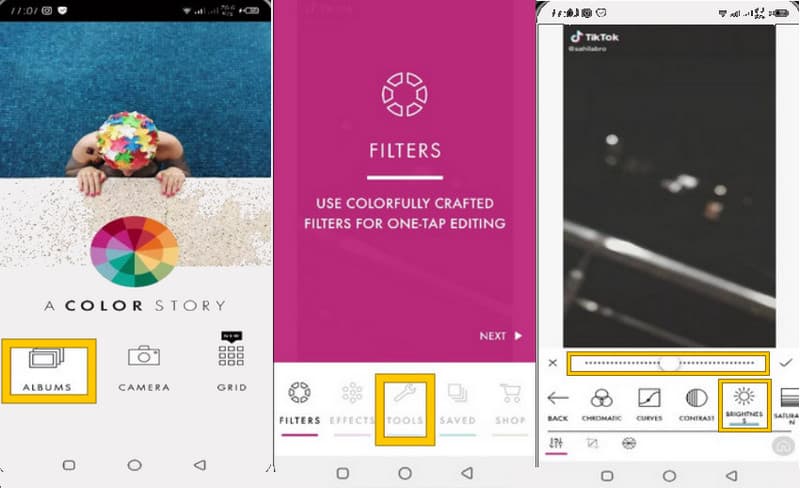
2. Dyrektor akcji
Kolejną aplikacją, którą musisz odkryć, jest ActionDirector. Jednym z powodów, dla których wielu uwielbia tę aplikację, jest obsługa wielu języków. To sprawia, że jego użytkownicy na całym świecie łatwo to rozumieją. Ponadto jest wyposażony w potężne efekty, edycję wideo FX i nagrywarkę wideo, z której mogą korzystać profesjonaliści. Tymczasem, aby odpowiedzieć na twoje pytanie, jak rozjaśnić wideo na Androidzie, ten ActionDirector zapewnia funkcje regulacji, które obejmują jasność, odcień, nasycenie i inne. Zobaczmy więc wszyscy, jak to działa, patrząc na poniższe kroki.
Krok 1. Pobierz aplikację na Androida i uruchom ją. Następnie dotknij Edytować możliwość rozpoczęcia programu.
Krok 2. Teraz dodaj swój plik wideo i wybierz plik Dostosowanie kartę z narzędzi do edycji na dole.
Krok 3. Następnie najedź kursorem na Jasność opcję i odpowiednio ją dostosować. Następnie dotknij Znacznik wyboru aby zapisać wideo.
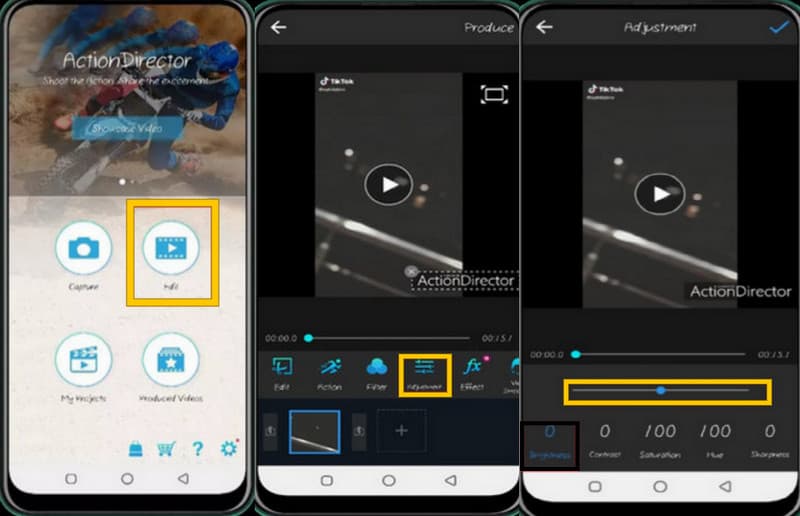
Część 2. Najbardziej wydajne oprogramowanie do rozjaśniania wideo w systemie Windows
Niezależnie od tego, czy Ci się to podoba, czy nie, nadejdzie czas, gdy będziesz musiał edytować swoje filmy na komputerze. W takim przypadku ta dodatkowa część ostatecznie Ci pomoże, umożliwiając poznanie VidHex Video Enhancer, najbardziej niezawodnego i zaufanego oprogramowania do edycji wideo. Co więcej, to narzędzie może jednocześnie przekształcić ciemne filmy, które pochodzą z Twojego Androida. Tak, możesz pracować z całymi zbiorami ciemnych filmów i rozjaśnić je wszystkie jednocześnie! Jak to możliwe? To specjalne oprogramowanie oferuje proces konwersji wsadowej, oferując opcje, które umożliwiają naprawę i ulepszanie Twoich filmów. Dodatkowo, opcje te pozwolą Ci dostosować nasycenie, odcień, kontrast i jasność, aby rozjaśnić wideo.
Co więcej, dzięki zaawansowanym modelom AI będziesz mógł również dostosować nasycenie, odcień, kontrast i jasność, aby automatycznie rozjaśnić wideo. Dlatego koniecznie obejrzyj poniższy samouczek, aby skorzystać z tej niesamowitej funkcji edycji.
- Narzędzia do edycji oparte na sztucznej inteligencji, przyspieszające działanie w chmurze i wykorzystujące algorytmy o wysokiej mocy obliczeniowej.
- Rozjaśnij swoje pliki wideo zbiorczo.
- Pracujemy nad niemal wszystkimi typami filmów.
- Okno podglądu umożliwiające porównanie efektu.
Jak zwiększyć jasność filmów z Androida
Krok 1. Pobierz i zainstaluj narzędzie
Pobierz program VidHex Video Enhancer na swój komputer, klikając przycisk „Pobierz” powyżej. Następnie zainstaluj go i uruchom, aby uzyskać dostęp do narzędzia do edycji.
Krok 2. Prześlij masowe filmy wideo
Po dotarciu do głównego interfejsu kliknij symbol „Dodaj”, który widzisz u góry. Następnie zacznij wgrywać pliki wideo. Niezależnie od ich liczby, możesz przesłać wszystkie ciemne filmy, które chcesz rozjaśnić.

Krok 3. Zoptymalizuj jasność
Teraz wybierz Model Wzmocnienia Słabego Oświetlenia z listy modeli AI po prawej stronie. Następnie możesz ustawić inne opcje formatu, szybkości transmisji i kodera, klikając ikonę ustawień w kształcie koła zębatego.

Gdy wszystko będzie w porządku, kliknij przycisk Eksportuj wszystko, aby rozpocząć proces konwersji.
Część 3. Często zadawane pytania dotyczące rozjaśniania wideo na Androidzie
Jaki jest idealny sposób na rozjaśnienie wideo z Androida w bezstratnej jakości?
To zależy od używanego urządzenia. Jeśli korzystasz z Androida, aplikacje przedstawione w tym poście są idealnymi sposobami. Jeśli jednak zamierzasz korzystać z komputera, to jest to Vidmore Video Converter.
Czy mogę pobrać Vidmore Video Converter na mój telefon?
Nie. Niestety, Vidmore Video Converter obsługuje tylko komputery stacjonarne, komputery Mac i laptopy.
Czy mogę rozjaśnić wideo w formacie 3GP?
Tak, możesz. Dzięki Videmore Video Converter możesz łatwo rozjaśnić swój film w 3GP i innych filmach o niskiej jakości.
Wniosek
W tym artykule dowiesz się, jak rozjaśnić wideo na Androidzie. Omówiliśmy dwie świetne aplikacje do edycji wideo i przedstawiliśmy ich procedury umożliwiające to zadanie. Dodatkowo, dodaliśmy najlepsze oprogramowanie do tego zadania – VidHex Video Enhancer – na wypadek, gdybyś potrzebował narzędzia na komputerze.




